Haal TzarMedia weg (Gratis Handleiding) - Handboek
TzarMedia Verwijdering Handleiding
Wat is TzarMedia?
TzarMedia – een twijfelachtig project voor het verkrijgen van het slachtoffer zijn creditkaart informatie
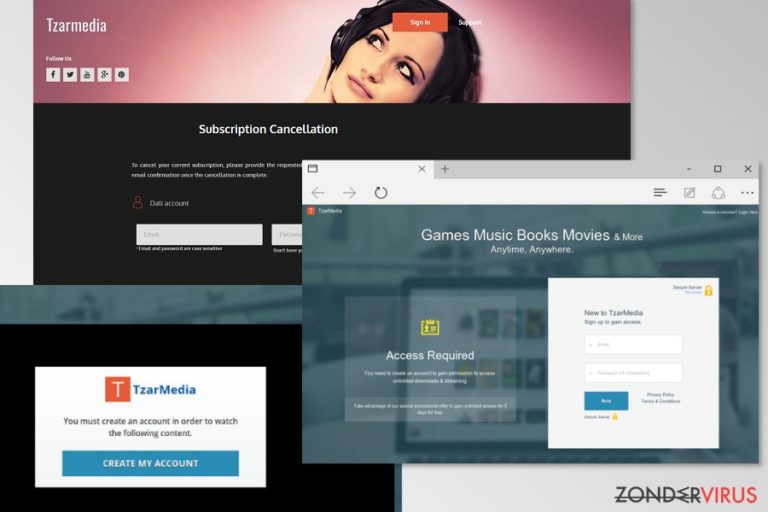
TzarMedia is een frauduleuze video streaming site die video's, films, e-boeken en spelletjes aanbiedt. Gebruikers kunnen deze inhoud of online gebruiken of ze kunnen het downloaden op hun apparaat. Hoe veilig het er echter ook mag uitzien, gebruikers en beveiligingsexperts hebben gemeld dat deze service een scam is die gebruikt wordt om mensen te misleiden tot het nemen van een abonnement.
Momenteel is de TzarMedia.com website niet beschikbaar. Er wordt echter aangenomen dat de ontwerpers gewoon de naam van hun website veranderden, omwille van de vele negatieve beoordelingen en feedback. Het lijkt erop dat ze gerelateerd zijn aan of de naam veranderden in geeker.com.
De TzarMedia scam biedt gebruikers de mogelijkheid zich aan te melden voor een gratis proefperiode om de service te testen en te zien of hij aan hun verwachtingen voldoet. Hiervoor wordt hen om hun creditkaartgegevens gevraagd. Je moet echter steeds zeer voorzichtig zijn met websites en services die je dit vragen omdat je informatie gebruikt kan worden voor het opstarten van illegale geldtransfers vanop je rekening en gelijkaarige andere misdaden!
Zodra een bepaalde periode afloopt, wordt gebruikers gevraagd zich in te schrijven op één van de abonnementen of om hun lidmaatschap van TzarMedia op te zeggen. Sommige gebruikers beweren dat ze intekende op een $1,95 lidmaatschap. Bij controle van hun creditkaart kregen ze echter een schok te verwerken – het abonnement kost om en bij de $30.
Ook het opzeggen van de TzarMedia services is niet eenvoudig. Scammers vragen om $1 te betalen voor “Express Online Annulatie service.” Inderdaad dit voelt niet goed aan. Het doel van een gratis proefperiode is om de service gratis te proberen en indien je deze niet nodig hebt ermee te stoppen. Dit wijst dus duidelijk op een scam.
Daarnaast melden de slachtoffers van de TzarMedia scam ook dat zelfs na het betalen van de oneerlijke annulatievergoeding ze nog steeds aangerekend werden voor het abonnement. Deze service verschilt echter van prijs. Terwijl sommigen een paar dollar aangerekend werd, moesten anderen $10, $15 of zelfs meer betalen voor een service die ze niet gebruiken.
Mensen die dus intekenden op deze nep streaming website zouden onmiddellijk hun rekeninguittreksels moeten nakijken. Als je transacties ziet naar TzarMedia of Geeker, moet je, je bank contacteren en dit probleem melden. Alleen de bank kan deze activiteit blokkeren.
Mensen melden ook dat het contacteren de TzarMedia support niet hielp. Of de telefoon of e-mails werden niet beantwoord of de belofte om het ledmaatschap en/of het geld terug te storten werd niet nageleefd.
Om je TzarMedia abonnement dus te stoppen, moet je contact opnemen met je bank. Desalniettemin zal je niet in staat zijn om het gestolen geld te recupereren; je bank zal je echter voor verder finacieel verlies behoeden. We raden je ook aan om een volledige systeemscan uit te voeren met een bijgewerkte anti-spyware, zoals FortectIntego om er zeker van te zijn dat je systeem vrij is van tracking software en andere gelijkaardige potentieel kwaadaardige programma's.
Adware programma's kunnen onbestaande TzarMedia of Geeker services promoten
Deze frauduleuze website werd ook actief gepromoot met de hulp van potentieel ongewenste toepassingen (POT). Scammers maakten gebruik van adware om pop-ups, banners en andere soorten advertenties te tonen die films of spelletjes promoten die zogezegd beschikbaar zijn op TzarMedia.com.
Geen enkele van de TzarMedia advertenties sprak echter de waarheid. Deze site laat je niet toe om de beloofde films te bekijken of andere inhoud te openen. Het doel van deze phishing website is het verkrijgen van de gebruiker zijn creditkaartgegevens en stilletjes hun geld stelen.
Als je dus vaak omgeleid wordt naar een scam website of advertenties ziet om zijn services te proberen, moet je het apparaat scannen met een anti-malware/anti-spyware. Software zoals FortectIntego kan TzarMedia snel automatisch verwijderen.
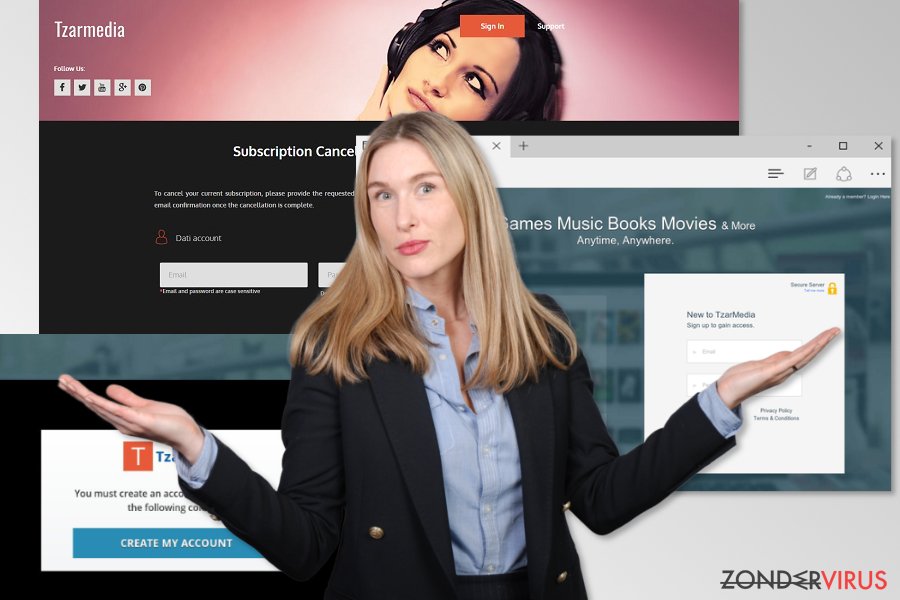
Tips een scam te spotten en te vermijden
Cyberbeveiliging specialisten van zondervirus.nl melden dat er veel scams zoals TzarMedia zijn. Dus moet je waakzaam zijn om je creditkaargegevens en identiteit te beschermen.
- Lees altijd beoordelingen van gebruikers voor je je aanmeld bij een nieuwe video streaming website. Als je negatieve beoordelingen ziet, gebruik deze service dan niet.
- Als je video's online wilt bekijken, gebruik dan Netflix of andere bekende video streaming websites. Ja, hun lidgeld kan wat duurder zijn, maar zij bieden legitieme en veilige services aan.
- Lees de Algemene Voorwaarden en het Privacy Beleid aandachtig. Natuurlijk zijn dit lange documenten en kunnen ze ingewikkeld zijn. Je moet er echter zeker van zijn dat je persoonlijke gegevens correct gebruikt zullen worden.
- Bezoek geen duistere of potentieel gevaarlijke websites. Gebruikers melden te zijn omgeleid naar TzarMedia.com vanop websites zoals filedrive.com. Denk eraan dat allerlei bestanden-delen, video streaming of andere sites met een dubieuze reputatie omleidingen kunnen veroorzaken naar phishing of geïnfecteerde sites. Bezoek ze dan ook niet.
- Installeer freeware of shareware correct. Potentieel ongewenste toepassingen (POT) die TzarMedia promoten worden in een bundel met gratis programma's berspreid. Om de installatie ervan te verwijderen, moet je de Geavanceerde/Aangepaste instellingen gebruiken ipv de Snelle/aanbevoelen en alle “extra programma's” zoals UrBookDownload uitvinken.
Hoe verlost worden van het TzarMedia virus
Als je geabonneerd bent op de services van TzarMedia, moet je je abonnement onmiddellijk opzeggen. Hun support zal echter niet behulpzaam zijn. Dus is het beter om contact op te nemen je bank en hen in te lichten over het probleem. Je bank moet de scammers hun transacties blokkeren. Wees de volgende keer voorzichter met het invoeren van je creditkaartgegevens.
Om de TzarMedia advertenties of de omleidingen naar deze phishing site te stoppen, moet je het systeem controleren op een adware infectie. Meestal komt deze cyberdreiging in de vorm van een browser extensie of add-on. Je moet echter niet alleen de dubieuze plug-in verwijderen maar ook alle verdachte componenten op het systeem zoeken.
Op het einde van dit artikel vind je ook een handmatige verwijderingshandleiding voor TzarMedia. Wij raden je echter aan om een gereputeerde anti-malware te gebruiken om je pc sneller op te ruimen. POT komen zelden alleen, dus een beveiliging software zal alle waarden opruimen die zonder je medeweten op de computer werden geïnstalleerd.
U kunt schade aangericht door het virus automatisch herstellen met de hulp van een van deze programma's: FortectIntego, SpyHunter 5Combo Cleaner, Malwarebytes. Wij bevelen deze toepassingen aan omdat ze potentieel ongewenste toepassingen en virussen samen met al hun bestanden en gerelateerde registerwaarden detecteren.
Manuele TzarMedia Verwijdering Handleiding
Verwijderen van Windows
Als je constant omgeleid wordt naar TzarMedia.com, moet je de POT die op je computer zijn geïnstalleerd zoeken. Daarnaast moet je ook alle geïnstalleerde browsers resetten. Hieronder vind je een gedetailleerde handleiding.
Om TzarMedia van Windows 10/8 machines te verwijderen, dient u onderstaande stappen te volgen:
- Typ Configuratiescherm in het zoekvak van Windows en druk op Enter of klik op het zoekresultaat.
- Selecteer onder Programma's een programma verwijderen.

- Zoek in de lijst naar vermeldingen die gerelateerd zijn aan TzarMedia (of een ander recent geïnstalleerd verdacht programma).
- Klik met de rechtermuisknop op de toepassing en selecteer Verwijderen.
- Als Gebruikersaccountcontrole verschijnt, klikt u op Ja.
- Wacht tot verwijderingsproces is voltooid en klik op OK.

Als je een Windows 7/XP-gebruiker bent, ga je verder met de volgende instructies:
- Klik op Windows Start > Configuratiescherm in het rechterdeelvenster (als je Windows XP-gebruiker bent, klik je op Programma's toevoegen/verwijderen).
- Selecteer in het Configuratiescherm Programma's > Een programma verwijderen.

- Kies de ongewenste toepassing door er eenmaal op te klikken.
- Klik bovenaan op Verwijderen/Wijzigen.
- Kies Ja in het bevestigingsbericht.
- Klik op OK zodra het verwijderingsproces is voltooid.
Verwijder TzarMedia van Mac OS X systeem
Als je Mac geïnfecteerd werd met een adware die TzarMedia services promoot, moet je de verdachte toepassingen zoeken en ze allemaal naar de Prullenmand verplaatsen. Daarnaast moet je ook voor de browsers zorgen – verwijder dubieuze add-ons en reset ze.
Verwijder items uit de map Toepassingen:
- Selecteer in de menubalk Ga > Toepassingen.
- Zoek in de map Toepassingen naar alle gerelateerde items.
- Klik op de app en sleep deze naar de Prullenbak (of klik met de rechtermuisknop en kies Verplaats naar prullenbak)

Om een ongewenste app volledig te verwijderen, moet je naar de mappen Applicatie-ondersteuning, LaunchAgents en LaunchDaemons gaan en de relevante bestanden verwijderen:
- Selecteer Ga > Ga naar map.
- Voer /Bibliotheek/Applicatie-ondersteuning in en klik op Go of druk op Enter.
- Zoek in de map Applicatie-ondersteuning naar dubieuze items en verwijder deze.
- Ga nu op dezelfde manier naar de mappen /Bibliotheek/LaunchAgents en /Library/LaunchDaemons en verwijder alle gerelateerde .plist-bestanden.

MS Edge/Chromium Edge resetten
Verwijder ongewenste extensies van MS Edge:
- Selecteer Menu (drie horizontale puntjes rechtsboven in het browservenster) en kies Extensies.
- Kies uit de lijst de extensie en klik op het pictogram Versnelling.
- Klik onderaan op Verwijderen.

Wis cookies en andere browsergegevens:
- Klik op het Menu (drie horizontale puntjes rechtsboven in het browservenster) en selecteer Privacy & beveiliging.
- Kies onder Browsegegevens wissen de optie Kies wat u wilt wissen.
- Selecteer alles (behalve wachtwoorden, hoewel je misschien ook Medialicenties wilt toevoegen, indien van toepassing) en klik op Wissen.

Herstel nieuw tabblad en startpagina instellingen:
- Klik op het menupictogram en kies Instellingen.
- Zoek dan het onderdeel Bij opstarten.
- Klik op Uitschakelen als je een verdacht domein hebt gevonden.
Reset MS Edge als de bovenstaande stappen niet hebben gewerkt:
- Klik op Ctrl + Shift + Esc om Taakbeheer te openen.
- Klik op de pijl Meer details onderin het venster.
- Selecteer het tabblad Details.
- Scroll nu naar beneden en zoek elke vermelding met de naam Microsoft Edge erin. Klik met de rechtermuisknop op elk van hen en selecteer Taak beëindigen om te voorkomen dat MS Edge wordt uitgevoerd.

Indien deze oplossing je niet heeft kunnen helpen, dien je een geavanceerde Edge reset methode te gebruiken. Onthoud dat je een back-up van je gegevens moet maken voordat je verder gaat.
- Zoek naar het volgende op je computer: C:\\Users\\%username%\\AppData\\Local\\Packages\\Microsoft.MicrosoftEdge_8wekyb3d8bbwe.
- Klik op Ctrl + A op je toetsenboard om alle folders te selecteren.
- Klik er met de rechtermuisknop op en kies Verwijderen

- Klik nu met de rechtermuisknop op de knop Start en kies Windows PowerShell (Admin).
- Wanneer het nieuwe venster opent, kopieer en plak dan het volgende commando, en druk op Enter:
Get-AppXPackage -AllUsers -Name Microsoft.MicrosoftEdge | Foreach {Add-AppxPackage -DisableDevelopmentMode -Register “$($_.InstallLocation)\\AppXManifest.xml” -Verbose

Instructies voor Chromium-gebaseerde Edge
Verwijder extensies van MS Edge (Chromium):
- Open Edge en klik op Instellingen > Extensies.
- Wis ongewenste extensies door te klikken op Verwijderen.

Wis cache en site gegevens:
- Klik op Menu en ga naar Instellingen.
- Selecteer Privacy en diensten.
- Kies onder Browsegegevens wissen de optie Kies wat u wilt wissen.
- Kies onder Tijdsbereik Alle tijden.
- Selecteer Nu wissen.

Reset Chromium-gebaseerde MS Edge:
- Klik op Menu en selecteer Instellingen.
- Aan de linkerkant, kies Reset instellingen.
- Selecteer Instellingen herstellen naar de standaardwaarden.
- Bevestig met Reset.

Mozilla Firefox opnieuw instellen
Verwijder gevaarlijke extensies:
- Open Mozilla Firefox browser en klik op het Menu (drie horizontale lijnen rechtsboven in het venster).
- Selecteer Add-ons.
- Selecteer hier plugins die gerelateerd zijn aan TzarMedia en klik op Verwijderen.

Stel de homepage opnieuw in:
- Klik op drie horizontale lijnen in de rechterbovenhoek om het menu te openen.
- Kies Opties
- Voer onder Home-opties je voorkeurssite in die telkens wordt geopend wanneer je Mozilla Firefox voor het eerst opent.
Wis cookies en sitegegevens:
- Klik op Menu en kies Opties
- Ga naar de sectie Privacy & Veiligheid
- Scroll naar beneden en zoek Cookies en Sitegegevens
- Klik op Gegevens Wissen …
- Selecteer Cookies en Sitegegevens, evenals Gecachte Webinhoud en druk op Wissen

Stel Mozilla Firefox opnieuw in
In het geval TzarMedia niet werd verwijderd na het volgen van bovenstaande instructies, dien je Mozilla Firefox opnieuw in te stellen:
- Open Mozilla Firefox browser en klik op het Menu
- Ga naar Help en kies vervolgens Probleemoplossingsinformatie

- Klik onder de sectie Firefox een opfrisbeurt geven op Firefox verversen …
- Zodra de pop-up verschijnt, bevestig je de actie door op Firefox verversen te klikken; dit zou de verwijdering van TzarMedia moeten voltooien

Reset Google Chrome
Verwijder schadelijke extensies van Google Chrome:
- Open Google Chrome, klik op Menu (drie verticale bolletjes rechts bovenaan) en selecteer Meer hulpprogramma's > Extensies.
- In het nieuw geopende venster zal je alle geïnstalleerde extensies zien. Verwijder alle verdachte plugins door te klikken op Verwijderen.

Wis cache en websitegegevens van Chrome:
- Klik op Menu en vervolgens op Instellingen.
- Selecteer onder Privacy en beveiliging Browsegegevens wissen.
- Selecteer Browsegeschiedenis, Cookies en andere sitegegevens, evenals Cached afbeeldingen en bestanden.
- Klik op Gegevens wissen.

Je homepagina veranderen:
- Klik op Menu en kies Instellingen.
- Zoek naar een verdachte website in het onderdeel Op startup.
- Klik op Open een specifieke of set pagina's en klik op drie puntjes om de optie Verwijderen te vinden.
Reset Google Chrome:
Als bovenstaande werkwijze je niet heeft geholopen, moet je Google Chrome resetten om alle componenten te verwijderen.
- Klik op Menu en kies Instellingen.
- Bij Instellingen scroll je naar beneden en klik je op Geavanceerd.
- Scroll naar beneden en zoek het onderdeel Reset en opschonen.
- Klik nu op Instellingen herstellen naar de oorspronkelijke standaardwaarden.
- Bevestig met Reset instellingen om de verwijdering te voltooien.

Reset Safari
Verwijder ongewenste extensies van Safari:
- Klik op Safari > Voorkeuren
- In het nieuwe venster klik je op Extensies
- Selecteer de ongewenste extensie gerelateerd aan TzarMedia en selecteer Verwijderen.

Verwijder cookies en andere websitegegevens van Safari:
- Klik op Safari > Geschiedenis wissen
- In het uitklapmenu onder Wissen, klik je op volledige geschiedenis.
- Bevestig met Geschiedenis wissen.

Reset Safari als bovenstaande stappen je niet hebben geholpen:
- Klik op Safari > Voorkeuren
- Ga naar het tabblad Geavanceerd
- Vink het vakje Toon Ontwikkelingsmenu in de menubalk aan.
- Klik in de menubalk op Ontwikkelen, en selecteer dan Caches legen.

Na het verwijderen van deze potentieel ongewenste toepassing (POT) en het herstellen van al je browsers, raden we je aan de pc te scannen met een betrouwbare anti-spyware. Dit zal je helpen om verlost te worden van de TzarMedia register waarden en zal ook alle gerelateerde parasieten of mogelijke malware infecties die zich op je pc bevinden. Hiervoor kan je één van onze best gewaardeerde malware verwijderaars gebruiken: FortectIntego, SpyHunter 5Combo Cleaner of Malwarebytes.
Aanbevolen voor jou
Laat u niet bespioneren door de overheid
De overheid heeft veel problemen met het bijhouden van gebruikersgegevens en het bespioneren van burgers, dus u moet hier rekening mee houden en meer leren over dubieuze informatieverzamelingspraktijken. Vermijd ongewenste tracering door de overheid of spionage door volledig anoniem op het internet te surfen.
U kunt een andere locatie kiezen wanneer u online gaat en toegang krijgen tot eender welk gewenst materiaal, zonder bijzondere inhoudelijke beperkingen. Door gebruik te maken van Private Internet Access VPN, kunt u eenvoudig genieten van een internetverbinding zonder risico's op hacken.
Controleer de informatie die toegankelijk is voor de overheid of elke andere ongewenste partij en surf online zonder bespioneerd te worden. Ook als u niet betrokken bent bij illegale activiteiten of vertrouwen heeft in uw selectie van diensten en platformen, dient u voor uw eigen veiligheid achterdochtig te zijn en voorzorgsmaatregelen te nemen door gebruik te maken van een VPN-dienst.
Back-upbestanden voor later gebruik, in het geval van een malware-aanval
Softwareproblemen als gevolg van malware of direct gegevensverlies door versleuteling kunnen leiden tot problemen met uw apparaat of permanente schade. Als u over goede, actuele back-ups beschikt, kunt u na een dergelijke gebeurtenis gemakkelijk herstellen en weer aan het werk gaan.
Het is van essentieel belang om updates te maken van uw back-ups na eventuele wijzigingen op het apparaat, zodat u terug kunt keren naar het punt waar u aan werkte wanneer malware iets verandert of problemen met het apparaat gegevens- of prestatiecorruptie veroorzaken. Vertrouw op dergelijk gedrag en maak een dagelijkse of wekelijkse back-up van uw bestanden.
Als u beschikt over de vorige versie van elk belangrijk document of project, kunt u frustratie en problemen voorkomen. Het komt goed van pas wanneer malware uit het niets opduikt. Gebruik Data Recovery Pro voor systeemherstel doeleinden.
